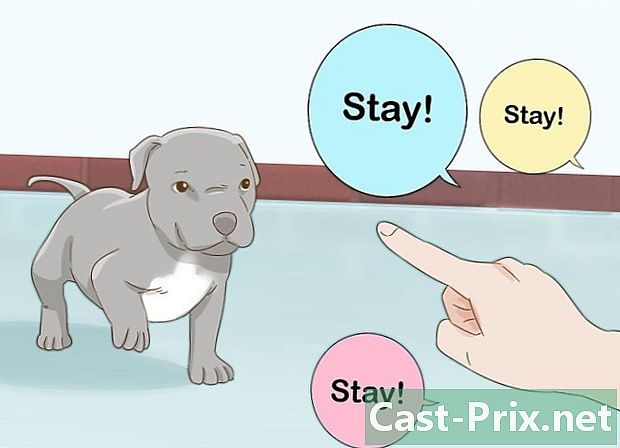Com utilitzar el mIRC
Autora:
Lewis Jackson
Data De La Creació:
6 Ser Possible 2021
Data D’Actualització:
1 Juliol 2024

Content
- etapes
- Primera part Instal·leu mIRC
- Part 2 Comença amb el mIRC instantani
- Part 3 Utilitzant les altres funcions del mIRC
- Part 4 Resolució de problemes
mIRC té el nom de Microsoft Internet Relay Chat, un programa que permet als usuaris de Windows la possibilitat de connectar-se als canals IRC i de xerrar amb altres usuaris en temps real. L’IRC funciona una mica diferent de les altres aplicacions instantànies, però podeu aprendre els conceptes bàsics en pocs minuts, i us trobareu ràpidament parlant amb amics i nous coneguts.
etapes
Primera part Instal·leu mIRC
-

Descarregueu mIRC. Visiteu la pàgina principal del mIRC i feu clic a Descarregueu mIRC. A partir de la versió 7.36, el mIRC està disponible per a Windows XP, Vista, Windows 7 i per a Windows 8.- Si teniu una versió anterior de Windows, proveu de descarregar-ne la versió 6.35.
-

Instal·leu mIRC. Un cop descarregat el fitxer, obriu-lo i instal·leu mIRC seguint les instruccions senzilles de l'assistent d'instal·lació. La instal·lació no sol durar uns quants minuts.- Trieu el tipus d'instal·lació "Completa" si mai heu descarregat el mIRC.
-

Obre el mIRC i ajuda el mIRC. Quan finalitzeu la instal·lació, marqueu les caselles que hi ha al costat de "Iniciar mIRC" i "Ajuda mIRC". Serà molt útil tenir l’arxiu d’ajuda a la mà durant el primer ús del mIRC, en cas que us quedin enganxats intentant fer alguna cosa que no s’explica en aquesta guia. -

Feu clic a sobre continuar. Una de les finestres que apareixerà es diu "Quant a mIRC" i se us demanarà que us registreu o continueu. L’ús del mIRC és gratuït durant 30 dies, després d’aquest període haurà de pagar una subscripció única d’uns 20 euros per registrar-se. Per ara, feu clic a Continuar per provar-ho. Seguiu les instruccions de la secció següent per començar a conversar amb altres usuaris.
Part 2 Comença amb el mIRC instantani
-

Introduïu les vostres dades Sempre que obriu mIRC i continueu més enllà de la pantalla que us demana que us subscriviu, es mostrarà una pantalla que us demani les vostres dades. Escriviu el nom que voleu mostrar al quadre "Nickname" per presentar-vos a altres usuaris, així com un nom "Alternatiu" que s'utilitzarà si algú ja està fent servir el vostre sobrenom quan uniu a un canal. En versions anteriors, també se sol·liciten els camps "Nom complet" i "Adreça", encara que ningú indiqui les seves dades reals. A la versió 7.36, sembla que aquests camps deixen de ser obligatoris. -

Uniu-vos a un canal de xat instantani. Feu clic a Connecta i es mostrarà una llista de canals de xat instantani. Trieu-ne un i feu clic a Unir-se per accedir a aquest canal. També podeu escriure el nom d’un canal al camp e i fer clic a Unir-se a la dreta d’aquest camp.- Si es visualitza un error quan intenteu unir-vos a un canal, consulteu la secció "Solució de problemes" a continuació.
- Si heu tancat accidentalment aquesta finestra, podeu unir-vos a un canal mitjançant el menú Comandes situat a la part superior de la pantalla.
-

Uniu-vos a un canal en concret. Primer, assegureu-vos que esteu connectats a la mateixa xarxa que els usuaris amb els que voleu xerrar. Obre el menú d'opcions prement Alt + O del teclat i tria un servidor a la mateixa xarxa que els teus amics. Cada xarxa apareix com una carpeta amb un nom com "Usenet" o "DALnet" i a continuació es mostra una llista de servidors. Trieu el servidor de la xarxa que fan servir els teus amics i, a continuació, feu clic a D'acord. Ja podeu unir-vos al canal de xat com anteriorment. -

Comença a parlar. Escriviu el camp e a la part inferior de la finestra de conversa i premeu la tecla entrada o retorn al teclat per enviar la captura de pantalla. -

Envia un privat La llista del costat dret de la finestra de conversa us mostrarà els noms de totes les persones que hi ha actualment al canal. Feu doble clic sobre un dels noms per obrir una finestra de xat privada, entre els dos.- També podeu fer clic amb el botó dret sobre el nom d’un usuari per mostrar una llista d’opcions, per exemple iniciar una conversa privada ("Consulta") o visualitzar el perfil de l’usuari ("Informació").
-

Uniu-vos a un canal diferent. Per unir-vos a un altre canal, feu clic a Comandes a la part superior de la finestra del mIRC i, a continuació, feu clic al botó Unir canal. Escriviu el nom del canal al qual vulgueu unir-vos i feu clic a D'acord per obrir una nova finestra de conversa.- De forma alternativa, podeu tornar a la pàgina d'inici del mIRC i escriure "/ join" seguit del nom del vostre canal. Afegiu el símbol "#" al començament del nom del vostre canal.
Part 3 Utilitzant les altres funcions del mIRC
-

Busqueu canals nous. mIRC inclou una llista de canals més populars, que podeu veure si feu clic a Eines i, a continuació, seleccioneu l’opció Llista de canals o premeu Alt + L. Seleccioneu una xarxa al menú desplegable següent expedienti finalment feu clic al botó Mostra la llista. Una vegada carregada aquesta llista, podeu tornar a la mateixa pantalla i buscar diferents temes de conversa a la xarxa mitjançant el camp "e". -

Descobriu encara més canals. Moltes comunitats d'Internet tenen el seu propi canal IRC i indicaran la xarxa i el nom del canal al seu fòrum o al seu lloc web. També podeu cercar bases de dades grans de noms de canals en llocs com Netsplit i SearchIRC. -

Crea el teu propi canal A la pantalla principal del mIRC, simplement escriviu "/ join #" seguit del nom del canal que voleu crear, com ara "/ join ". Si el canal encara no existeix a la vostra xarxa, es crearà.- També podeu configurar el vostre canal perquè sigui privat mitjançant ordres i convidar personalment a alguns usuaris a unir-vos.
-

Utilitzeu les ordres com a dreceres. Si escriviu alguna cosa que comença amb una "/" en una conversa mIRC, el programa l’interpretarà com a ordre en lloc de la e normal. Ja coneixeu / uniu-vos, però també proveu altres opcions o només recordeu les ordres més útils:- / convida a Paul # enviarà a l’usuari Paul perquè li demani que visiti el canal # .
- / ballar-me sol mostrarà la dansa "(el vostre nom)", sense el punt habitual que separa el vostre nom i el vostre.
- / ignorar paul bloquejarà tot el que vingui de l'usuari "paul".
- / ajuda seguit del nom d’una comanda (com / ajudar a ignorar) us proporcionarà més informació sobre l’ús de la comanda.
Part 4 Resolució de problemes
-

Obre el menú d’opcions. Si no podeu connectar-vos a un canal, feu clic al menú Eines de la part superior de la pantalla i, a continuació, feu clic a Opcions. En cas contrari, premeu les tecles Alt + O del teclat. Una vegada oberta la finestra, seguiu les instruccions següents per solucionar el vostre problema. -

Canvieu el servidor. Segons l'ajuda de mIRC, la tècnica més habitual per resoldre un problema de connexió és connectar-se a un servidor diferent. Feu clic a sobre servidors a l'esquerra del menú d'opcions, a sota iniciar. Seleccioneu qualsevol servidor de la llista, preferiblement un que us sigui proper geogràficament. Feu clic a sobre bo per canviar a aquest servidor.- Els servidors estan ordenats en diferents carpetes, com ara "EFnet" i "DALnet". Cada carpeta té la seva pròpia col·lecció de canals. Si intenteu arribar a un canal en concret, haureu de saber de quina xarxa es troba.
-

Canviar el port del servidor. Si no podeu connectar-vos a cap servidor, podeu utilitzar el "port" o "entrada del servidor" incorrectes. Feu clic al servidor on voleu connectar-vos i seleccioneu canvi modificar-lo. La majoria de servidors utilitzen el port 6667, mentre que els servidors de la xarxa DALnet solen utilitzar el port 7000. Introduïu aquest número al camp "ports" i feu clic a bo. -

Canvieu l’opció “Identd”. Feu clic a sobre identd a l'esquerra del menú d'opcions, a sota iniciar. Marqueu que la casella Activa el servidor Identd està comprovat per poder identificar-se amb la xarxa de servidors IRC. -

Configura mIRC per connectar-se automàticament. seleccionar opcions a la llista de categories i marqueu la casella Inicieu la sessió automàticament a l’inici. Això us ajudarà a mantenir-vos connectat la propera vegada que proveu el mIRC. També podeu marcar la casella que indica Torneu a connectar després de la sessióPer tant, no heu de tornar a connectar-vos manualment cada cop que perdeu la connexió amb el mIRC. -

Consulteu les preguntes freqüents o l’ajuda. Si encara no podeu iniciar la sessió o si teniu algun problema més específic, aneu al fitxer d'ajuda del mIRC que es va descarregar amb el programa. També podeu accedir a la pàgina web de les preguntes freqüents de mIRC, en cas contrari, podeu descarregar-la per a la visualització sense haver-vos registrat.